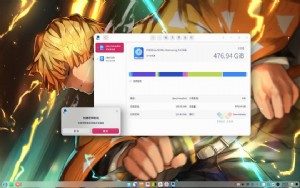彻底清除win7系统文件夹小黄锁图标
有些网友在使用WIN7系统过程中发现部分文件夹图标左下角莫名其妙多了一把小黄锁,其实这个WIN7系统文件夹的小黄锁图标代表安全限制锁,对于这个小黄锁图标是可以清除的,下面就说说彻底清除WIN7系统小黄锁图标的方法。


如果想要彻底清除WIN7系统文件夹小黄锁图标,大家可以在要去掉锁图标的文件夹上面点右键,然后在弹出菜单中选择最下面的“属性”,再打开文件夹属性窗口,点击“共享”选项,在下面的“网络文件和文件共享”设置框里面点击“共享”按钮。
接着在打开的文件共享对话框中,点击输入框后面的向下的三角形按钮,然后在弹出的系统用户列表中选择Everyone,再在输入框后面的“添加”点击添加,将Everyone添加到共享用户列表中并在列表中选择EVEryone,点击右下方共享按钮。
此时文件夹的锁图标就没有了,但文件夹的属性改变了,对此大家可取消这个文件夹的共享属性:点击高级共享下面的“高级共享”按钮可以查看共享的一些属性、共享名称等等,去掉“共享此文件夹”前面的勾,再点击下面的应用和确认按钮即可取消共享。
关注天下网吧微信,了解最新网吧资讯:



本文来源:网络整理 作者:佚名



 天下网吧·网吧天下
天下网吧·网吧天下